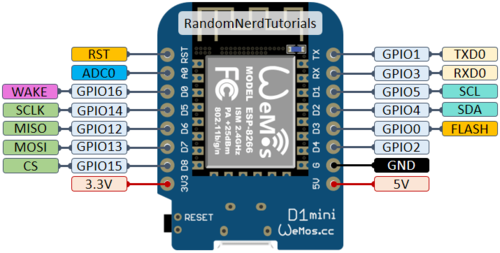ESP8266: Laboratorios: mudanças entre as edições
De Wiki Cursos IFPR Foz
Ir para navegaçãoIr para pesquisar
| Linha 14: | Linha 14: | ||
*Carregar no '''Wemos D1''' o programa exemplo '''Arquivo/Exemplos/Basic/Blink''' para piscar o '''LED_BUILTIN'''. | *Carregar no '''Wemos D1''' o programa exemplo '''Arquivo/Exemplos/Basic/Blink''' para piscar o '''LED_BUILTIN'''. | ||
*O LED_BUILTIN do módulo Wemus é conectado a saída D4, entretanto a saída D4 é ativo alto e o LED_BUILTIN e ativo baixo. Coloque um led na saída D4 e verifique o funcionamento. | *O LED_BUILTIN do módulo Wemus é conectado a saída D4, entretanto a saída D4 é ativo alto e o LED_BUILTIN e ativo baixo. Coloque um led na saída D4 e verifique o funcionamento. | ||
===Laboratório 2: Entrada digital=== | |||
*Escolha uma entrada e uma saída do módulo '''Wemos D1''' e adapte programa exemplo '''Arquivo/Exemplos/Digital/Button''' para ligar ou desligar um led em função de pressão em chave digital. | |||
Edição das 21h58min de 8 de novembro de 2021
Wemos D1 ESP8266: Laboratórios
O módulo Wemos D1 Mini Pro é uma placa indicada para utilização em projetos de Internet das Coisas que conta com o microcontrolador ESP8266, com 16MB de memória flash e interface WiFi.
- Pinagem
Entradas e Saídas
O módulo Wemos D1 Mini Pro possui 9 pinos de entrada/saída digitais (com PWM) (níveis lógicos 0V e 3,3V), 2 pinos TX/RX para comunicação serial e 1 pino de entrada analógico (máximo 3.2V).
Laboratório 1: Saída digital
- Carregar no Wemos D1 o programa exemplo Arquivo/Exemplos/Basic/Blink para piscar o LED_BUILTIN.
- O LED_BUILTIN do módulo Wemus é conectado a saída D4, entretanto a saída D4 é ativo alto e o LED_BUILTIN e ativo baixo. Coloque um led na saída D4 e verifique o funcionamento.
Laboratório 2: Entrada digital
- Escolha uma entrada e uma saída do módulo Wemos D1 e adapte programa exemplo Arquivo/Exemplos/Digital/Button para ligar ou desligar um led em função de pressão em chave digital.
Evandro.cantu (discussão) 17h40min de 8 de novembro de 2021 (-03)